|
برقراری ارتباط با اینترنت
در لينوكس
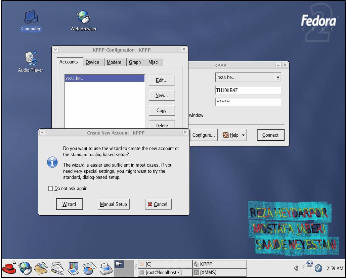
بطور
عادی حسابهای ppp
برای شماره گیری از طریق خط تلفن به سرویس دهنده اینترنت استفاده می
شوند.استفاده از حساب
ppp
که مخفف
Point
to Point Protocol
یعنی اتصال نقطه به نقطه شبکه ای می باشد شما را بطور مستقیم در داخل یک
شبکه بسیار بزرگ قرار می دهد ، نام این شبکه اینترنت است. این اتصال از
طریق ISP
شما یا همان سرویس دهنده اینترنت شما (که یک کامپیوتر راه دور در آنسوی خط
تلفن شماست ) فراهم می شود ، بعد از برقراری ارتباط ماشین شما قسمتی از
اینترنت خواهد بود و شما منابع در اینترنت دسترسی خواهید داشت.
هر دو
رابط گرافیکی GNOME
و KDE
ابزارهای مفیدی برای ایجاد وتغییر در حسابهای
PPP
عرضه می دارند در بسیاری از مواقع تنها نیاز شما برای اتصال به اینترنت فقط
یک حساب معتبر اینترنت می باشد (این حساب را ازطریق از ارائه دهندگان خدمات
اینترنتی تهیه کنید)بعد از تهیه این حساب می توانیداز طریق کامپیوتر خودتان
بوسیله یک خط تلفن ویک مودم به اینترنت متصل شوید. برنامه ها ابزارهایی که
دسترسی شما به اینترنت را از طریق سیستم لینوکس آسان
می
سازند عبارتند از:
-
ابزارهای RP3
برای GNOME
-
ابزارهای KPPP
برای KDE
البته
ابزارها می توانند به جای یکدیگر استفاده شوند ، یعنی شما می توانید
PR3
برای
ایجاد یک اتصال به اینترنت درKDE
استفاده کنید، همینطور میتوانید از
KPPP
در
محیط GNOME
بهره بگیرید.
قبل از
کانکت شدن به اینترنت اطلاعات خاصی را نیاز داریداین اطلاعات عبارتنداز :
- یک
شماره تلفن که کامپیوتر شمااز طریق این شماره وخط تلفن ویک دستگاه مودم به
کامپیوتر سرویس دهنده اینترنت متصل می شود .
براي دانلود اين
مقاله روي ابن جا كليك كنيد .
برگشت
|